對于很多電腦用戶來說,重裝系統是一個常見但往往令人頭疼的問題。尤其是在沒有系統光盤的情況下,重裝win7系統顯得更加復雜。然而,實際上,無需光盤重裝win7系統完全是可行的,且有多種方法可供選擇。本文將詳細介紹幾種無光盤重裝win7系統的方案,幫助那些對此感興趣的用戶順利完成系統重裝。
方法一:通過U盤制作啟動盤使用U盤制作啟動盤是重裝win7系統的常見且有效方法。以下是具體步驟:
1. 下載制作工具:訪問老毛桃官網(laomaotao.net)或其他類似網站,下載適合需求的U盤啟動工具。將下載的文件解壓到電腦桌面,以備后續使用。
2. 制作U盤啟動盤:準備一個4GB以上的空白U盤并插入電腦。啟動U盤工具,通常保持默認設置,直接點擊制作即可完成U盤啟動盤的創建。
3. 下載系統鏡像:在MSDN等權威平臺下載win7系統的鏡像文件。推薦使用經過認證的鏡像文件,以避免因使用不安全鏡像導致的系統問題。
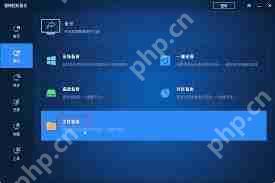
4. 設置U盤啟動:不同品牌和型號的電腦有各自的U盤啟動快捷鍵,可以通過老毛桃官網或對應的官方文檔查找到相關信息。將制作好的啟動U盤插入要安裝系統的電腦,重新啟動電腦并按下快捷鍵,進入啟動菜單選擇U盤。
5. 安裝系統:進入WinPE桌面環境后,運行系統安裝工具,選擇并安裝操作系統鏡像文件。在彈出的確認窗口中選擇“是”,系統開始自動安裝和配置過程。安裝過程中,系統會提示選擇重啟界面,確保選中了重啟選項,以便系統能夠在安裝結束后自動重啟并開始全新運行。
方法二:利用虛擬光驅如果你沒有U盤或者想嘗試另一種方法,可以使用虛擬光驅來重裝win7系統。以下是具體步驟:
1. 下載虛擬光驅軟件:下載一個虛擬光驅軟件,如“簡易虛擬光驅.exe”。
2. 加載ISO文件:打開運行虛擬光驅軟件,將下載的win7系統ISO文件用鼠標拖到軟件界面上,確定。此時,打開“我的電腦”,你會發現多了一個光盤驅動器,虛擬光驅已經生效。
3. 運行安裝程序:雙擊運行“尋找虛擬光驅上的gho文件然后安裝.exe”,程序將會把虛擬光驅上的gho文件拷到D盤,然后點擊重啟就會自動重啟,開始安裝這個系統。
4. 安裝驅動程序:在安裝驅動程序的硬件時,按照提示點擊下一步,完成硬件的安裝。安裝完畢后,重啟電腦,完成系統的安裝。
方法三:使用一鍵重裝系統工具如果你不想手動制作啟動盤或使用虛擬光驅,還可以選擇使用一鍵重裝系統工具。以下是具體步驟:
1. 下載安裝軟件:下載安裝小白一鍵重裝軟件或其他類似軟件到電腦上。
2. 選擇系統:雙擊打開軟件,選擇需要安裝的win7系統,點擊下一步。
3. 下載系統文件:軟件會自動開始下載系統文件,請耐心等待。
4. 部署環境:下載完成后,軟件會自動部署環境,完成后點擊立即重啟按鈕。

5. 進入PE系統:進入啟動管理器界面,選擇對應的選項按回車鍵進入PE系統界面。
6. 安裝系統:在PE系統界面中,一鍵裝機工具會自動開始安裝win7系統。安裝完成后,點擊立即重啟按鈕。
7. 完成安裝:直至電腦進入新系統桌面,就說明系統重裝完成。
通過上述三種方法,你可以輕松實現無光盤重裝win7系統。無論是選擇使用U盤制作啟動盤、虛擬光驅還是一鍵重裝系統工具,都可以根據你的實際情況和需求來選擇最適合你的方法。希望這篇文章能夠幫助你順利完成系統重裝,享受更加流暢和穩定的電腦使用體驗。







